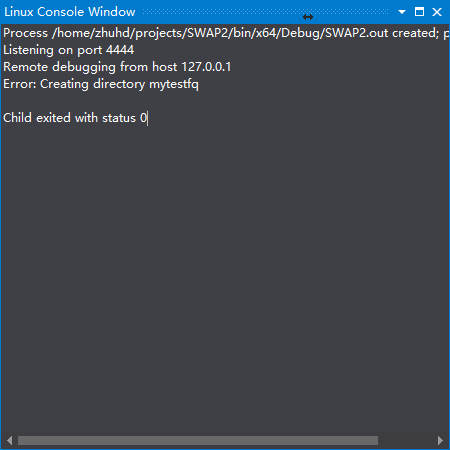VS2017远程调试Linux下MPICH程序
VS2017官方有一份不错的功能介绍:https://blogs.msdn.microsoft.com/vcblog/2017/04/11/linux-development-with-c-in-visual-studio/
1.安装VS2017
Visual Studio Community 2017适用于学生、开源和个人开发人员的功能完备的免费 IDE
下载地址:https://www.visualstudio.com/zh-hans/downloads/
安装包很小,先选择功能然后才下载安装,十分的科学
如果要实现Linux下的C++开发,安装时必须选择这一组件
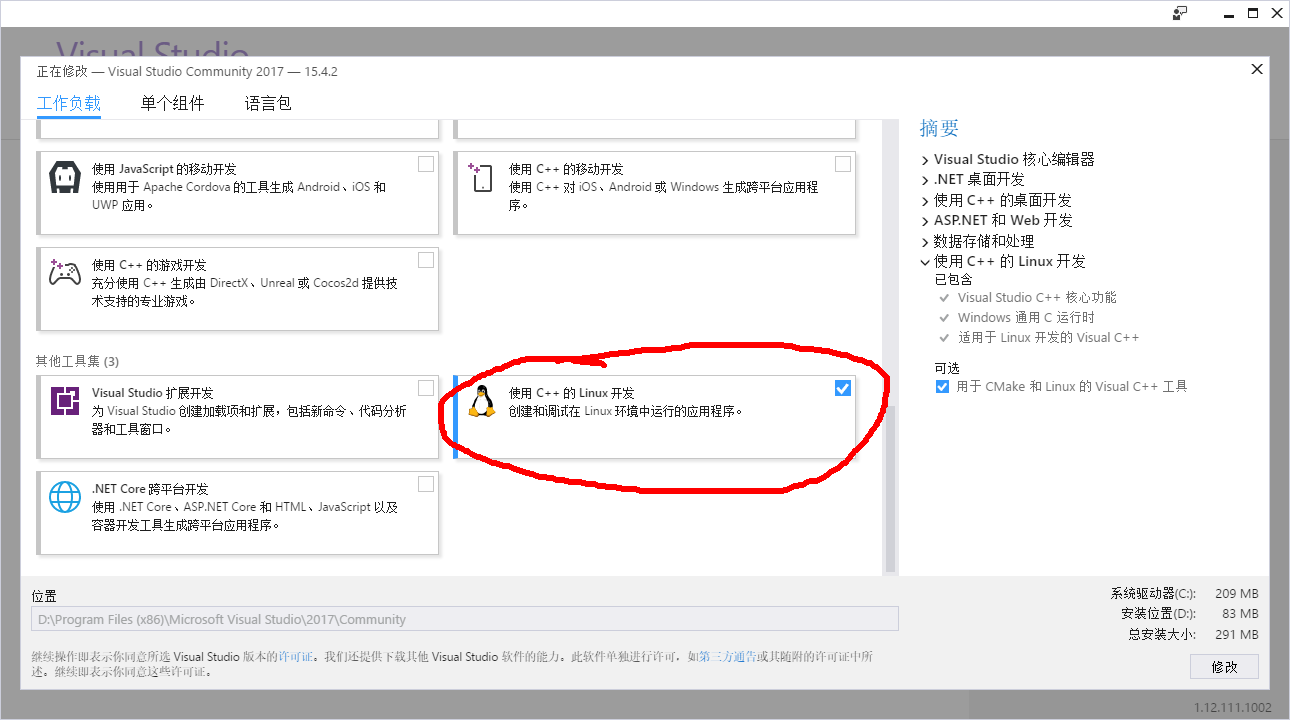
其他几乎不用修改,一路Next即可。
2.服务器端环境配置
安装必要软件。
sudo apt-get install openssh-server g++ gdb gdbserver
需要配置好ssh连接,一般服务器都已配置完成,不再介绍。
3.新建VS解决方案
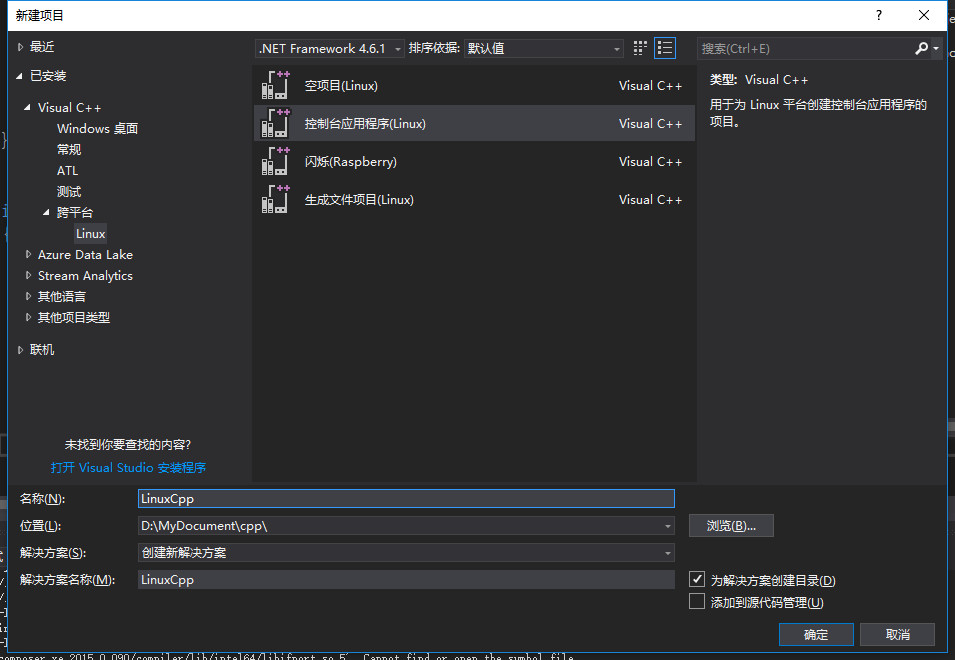
4.添加远程服务器
菜单栏->工具->选项->跨平台->连接管理器->添加
填写远程服务器信息,点击连接
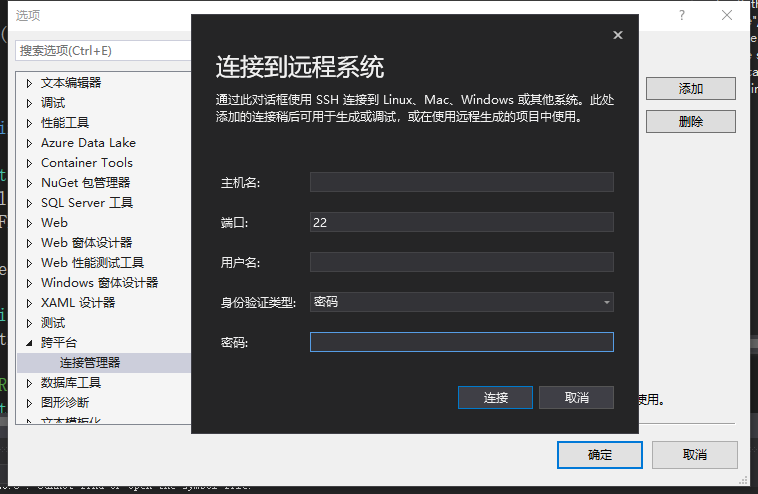
5.服务器端编译安装MPICH
首先下载MPICH库
http://www.mpich.org/downloads/
解压tar.gz包
tar -zxvf mpich-3.2.tar.gz
进入目录,多线程编译
cd mpich-3.2 ./configure --prefix=/home/zhuhd/ make -j16 make install
6.配置服务器编译选项
修改编译器设置
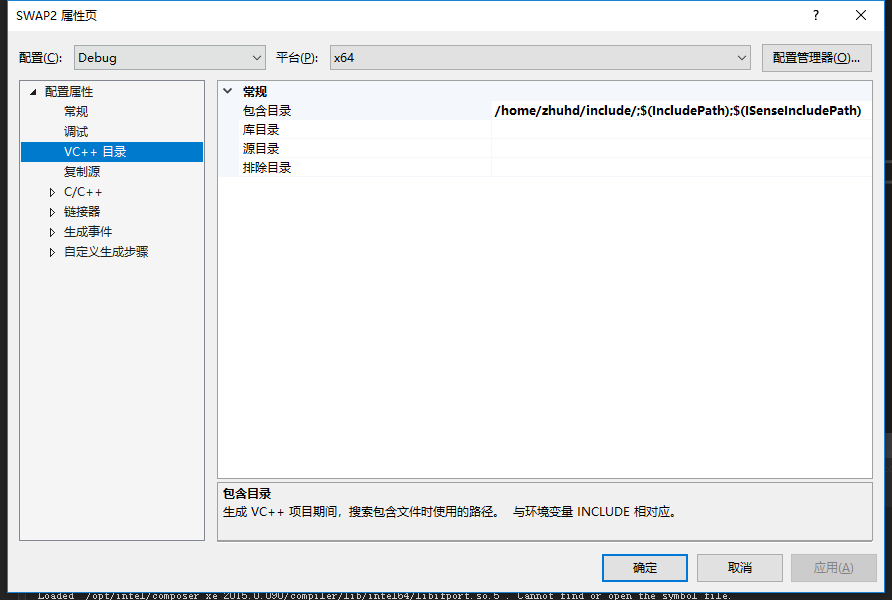
此处的包含目录为.h文件所在的文件夹,强烈建议填写远程服务器里的绝对路径。
修改链接器设置
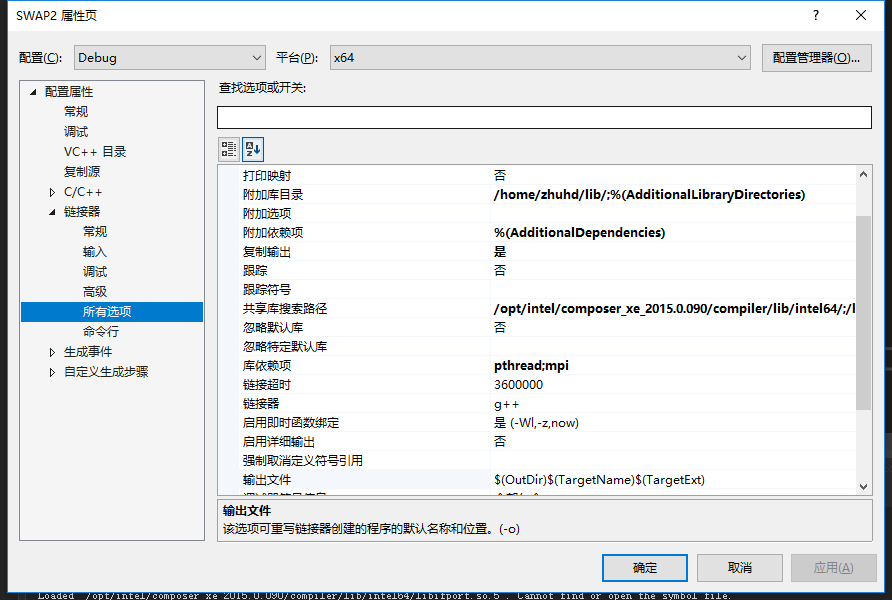
此处库依赖项包括静态链接库和动态链接库。(在linux中对应着libxxx.a和libxxx.so文件,在windows下对应.lib文件)
pthread是多线程库,mpi是MPICH库。
共享库搜索路径和附加库目录具体有什么区别没有搞懂,最好两个都写上库文件的绝对路径。
打开菜单栏->调试->Linux控制台
然后启动调试,即可看到输出(普通输出里可能会出现很多Cannot find or open the symbol file,可以无视)